登录
- 微信登录
- 手机号登录
微信扫码关注“汇帮科技”快速登录
Loading...
点击刷新
请在微信【汇帮科技】内点击授权
300秒后二维码将过期
二维码已过期,点击刷新获取新二维码
登录
登录
其他登录方式
修改日期:2024-09-23 15:24
在日常工作中,我们经常会遇到需要处理大量数据并制作成 Word 文档的情况,这些文件可能会因为包含有丰富的内容、图片或格式而变得体积庞大。过大的文件不仅占用存储空间,而且在共享、传输时会耗费更多时间以及网络资源。因此,合理减小 Word 文件的大小成为提高工作效率和节约资源的有效手段之一。

本文将介绍三种实用的方法来使word变小的高效压缩:使用专业压缩软件【汇帮超级压缩器】、利用 Word 内置的工具或在线文件压缩服务。
操作流程:
1. 下载与安装:首先,通过可信渠道(如官方网站)下载并安装“汇帮超级压缩器”等专业软件。
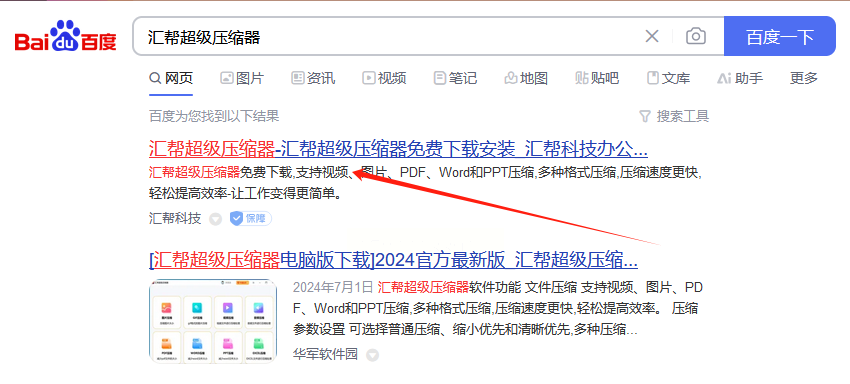
2. 导入文档:启动软件后,在主界面选择“Word 压缩”,点击“添加文件”或直接拖拽待压缩的 Word 文档至程序中,无需限制文档数量和大小。
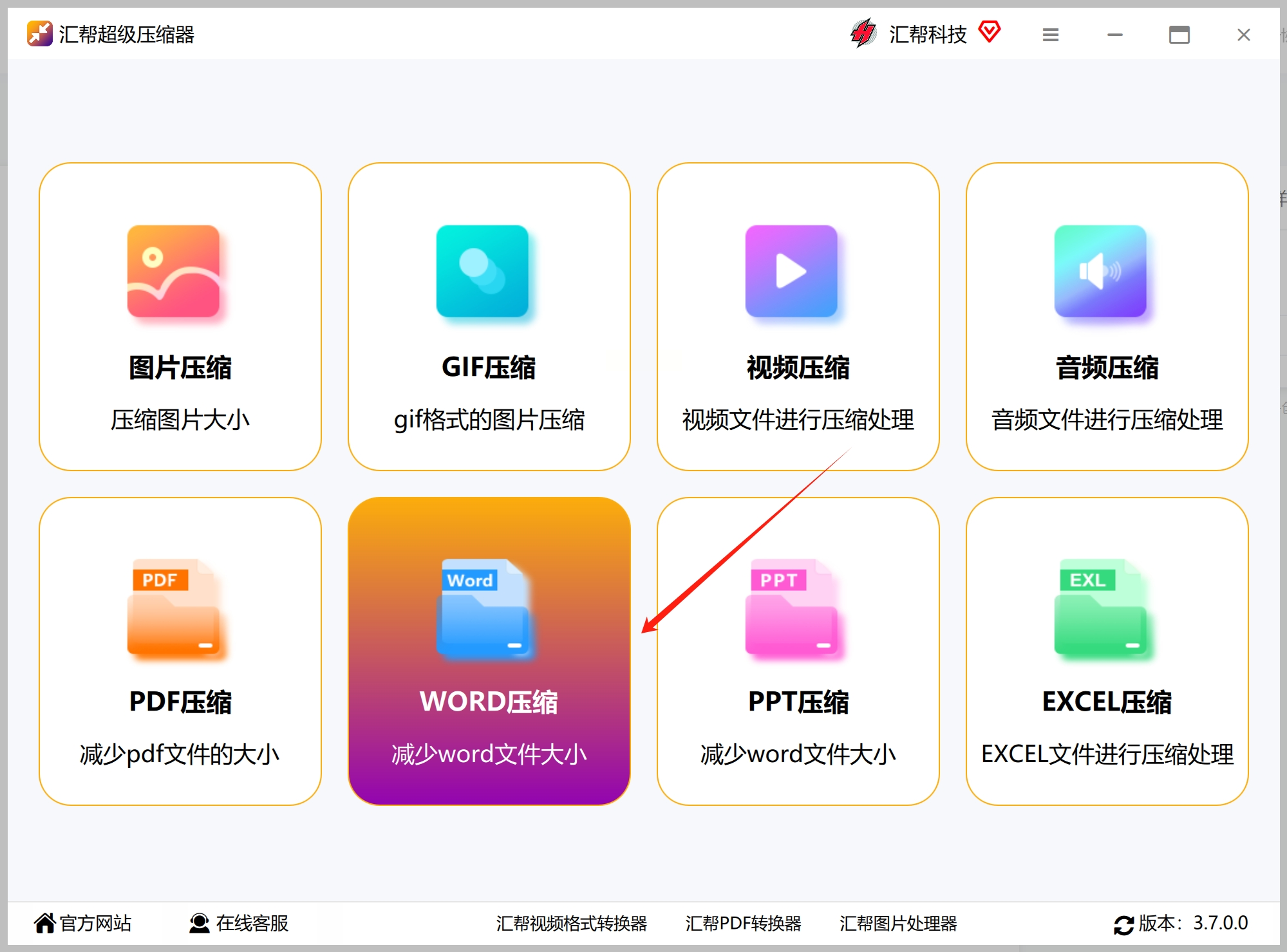
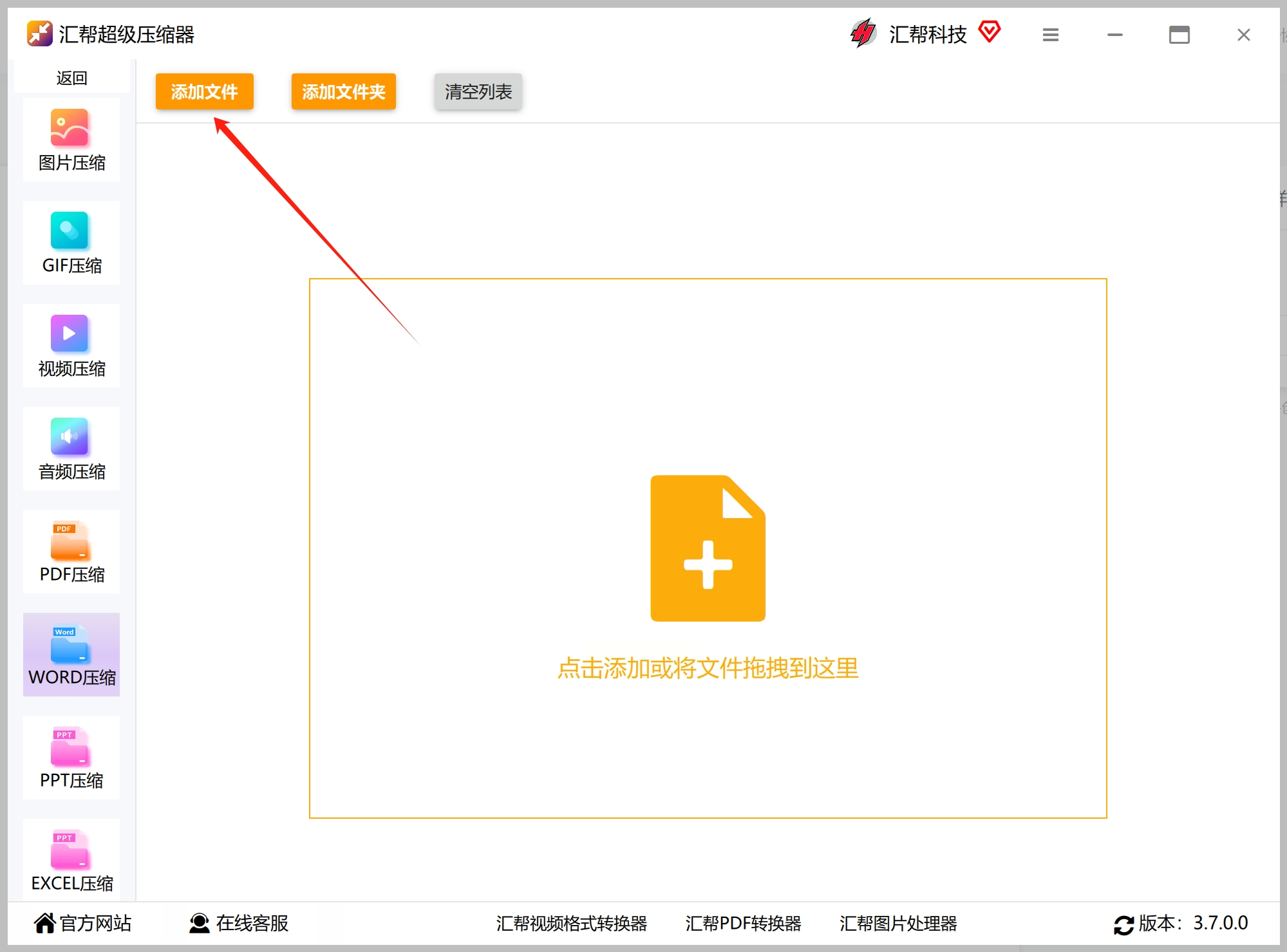
3. 设置压缩参数:在导入文档后,请调整下方的压缩质量设置。一般来说,质量值越小,文件体积减小得越多,但请注意,在确保可读性的同时优化平衡。
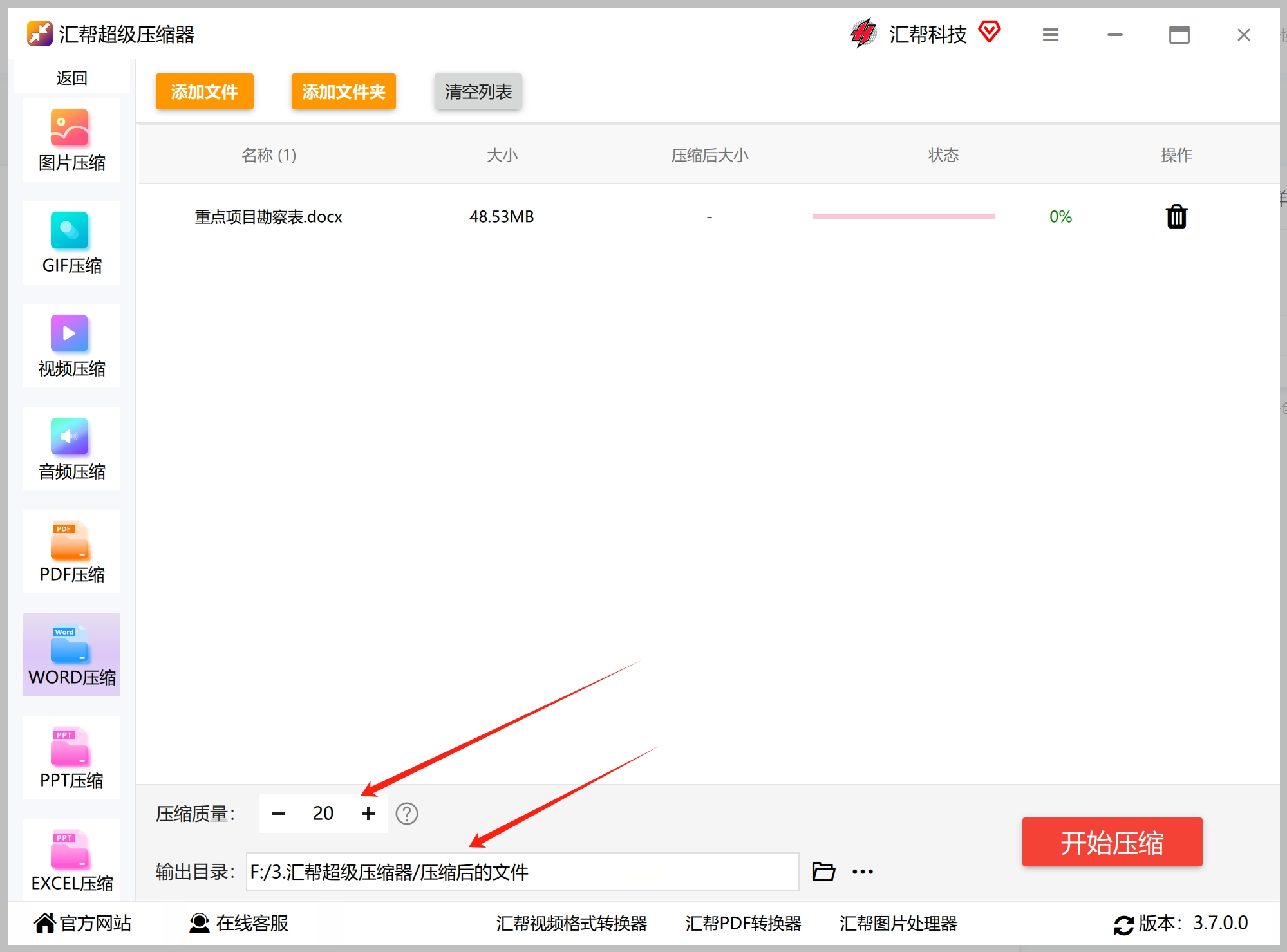
4. 开始压缩:完成文件添加与设置后,点击“开始压缩”,等待程序处理完毕。
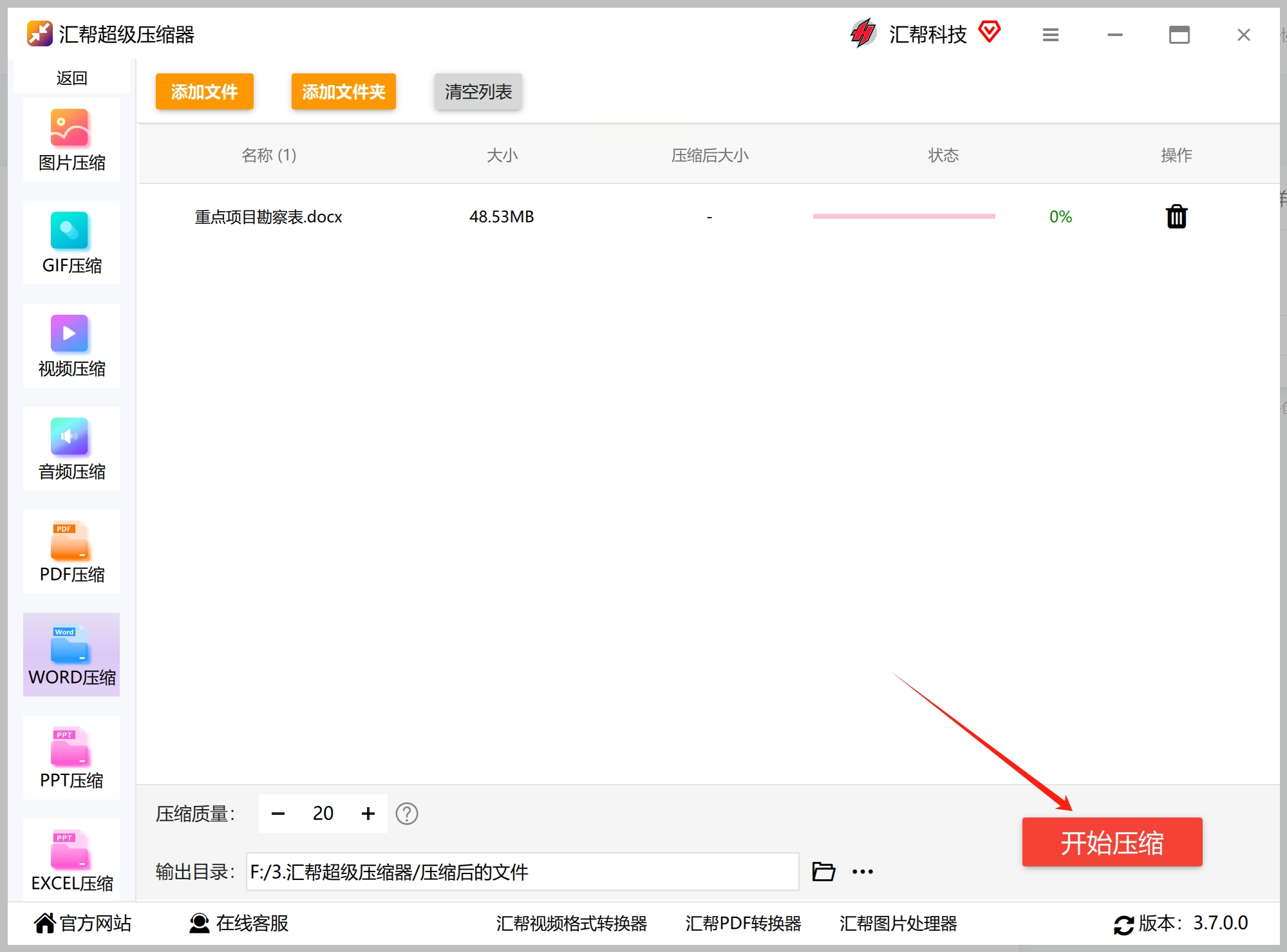
通过此方法,您能够获得更小巧、适合存储和传输的 Word 文档。文件的属性显示中通常会清晰地标明压缩前后的大小变化。
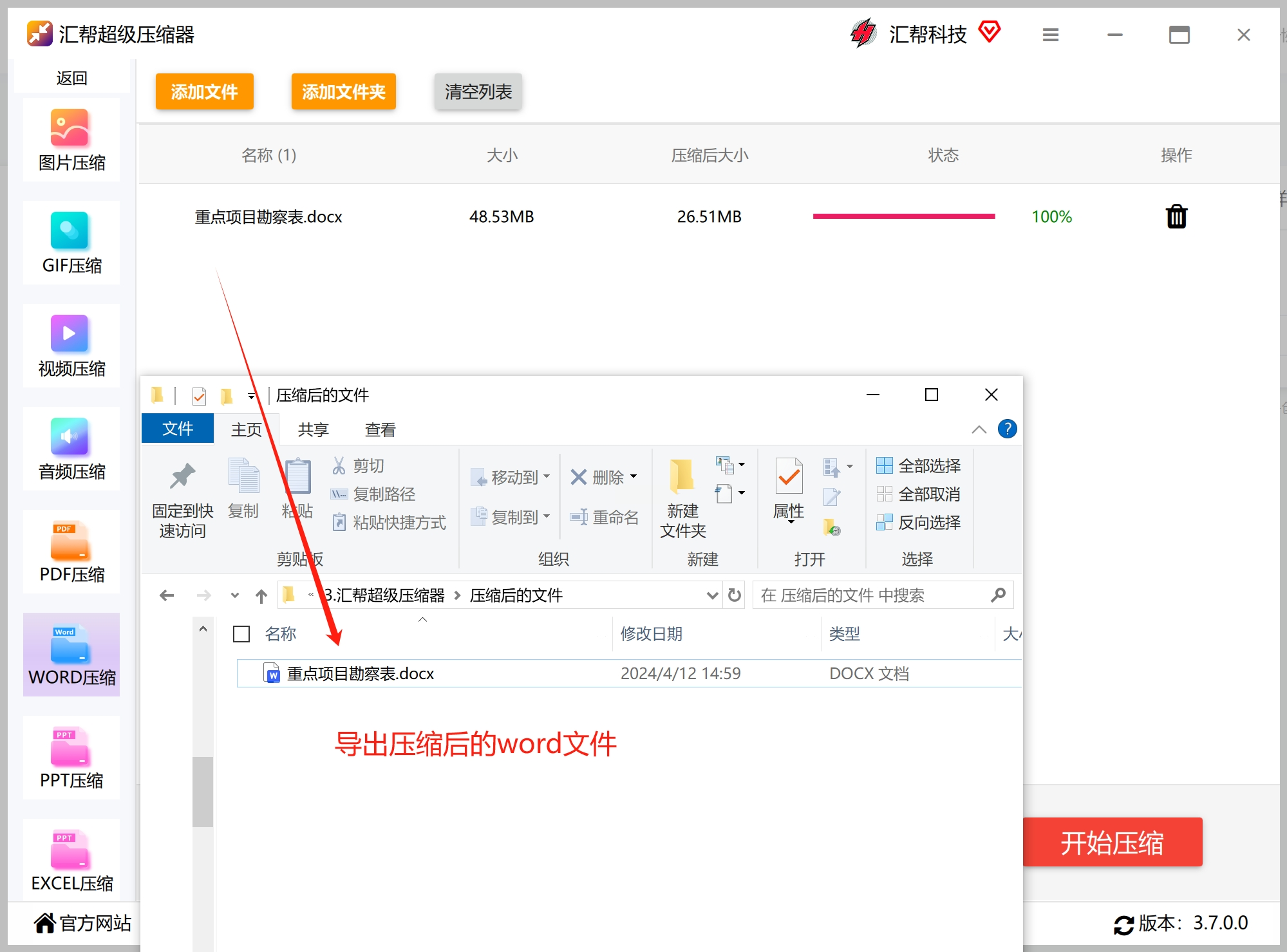
在 Microsoft Office 的环境下,Word 提供了一个简单的“图片压缩”功能,帮助用户处理包含大量图片或格式化内容的文档。操作步骤如下:
1. 打开文档:打开需要压缩的 Word 文档。
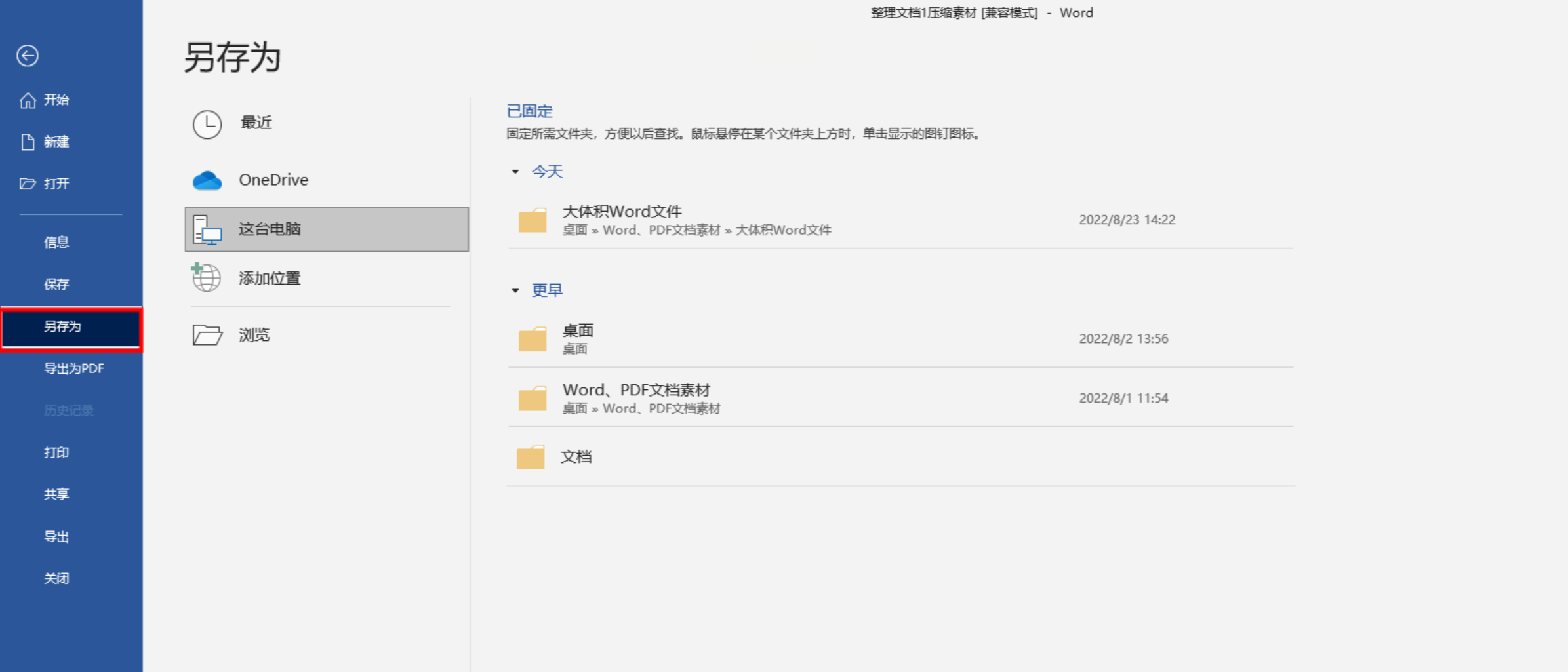
2. 访问另存为设置:点击“文件”菜单中的“另存为”,然后选择路径保存文档副本。
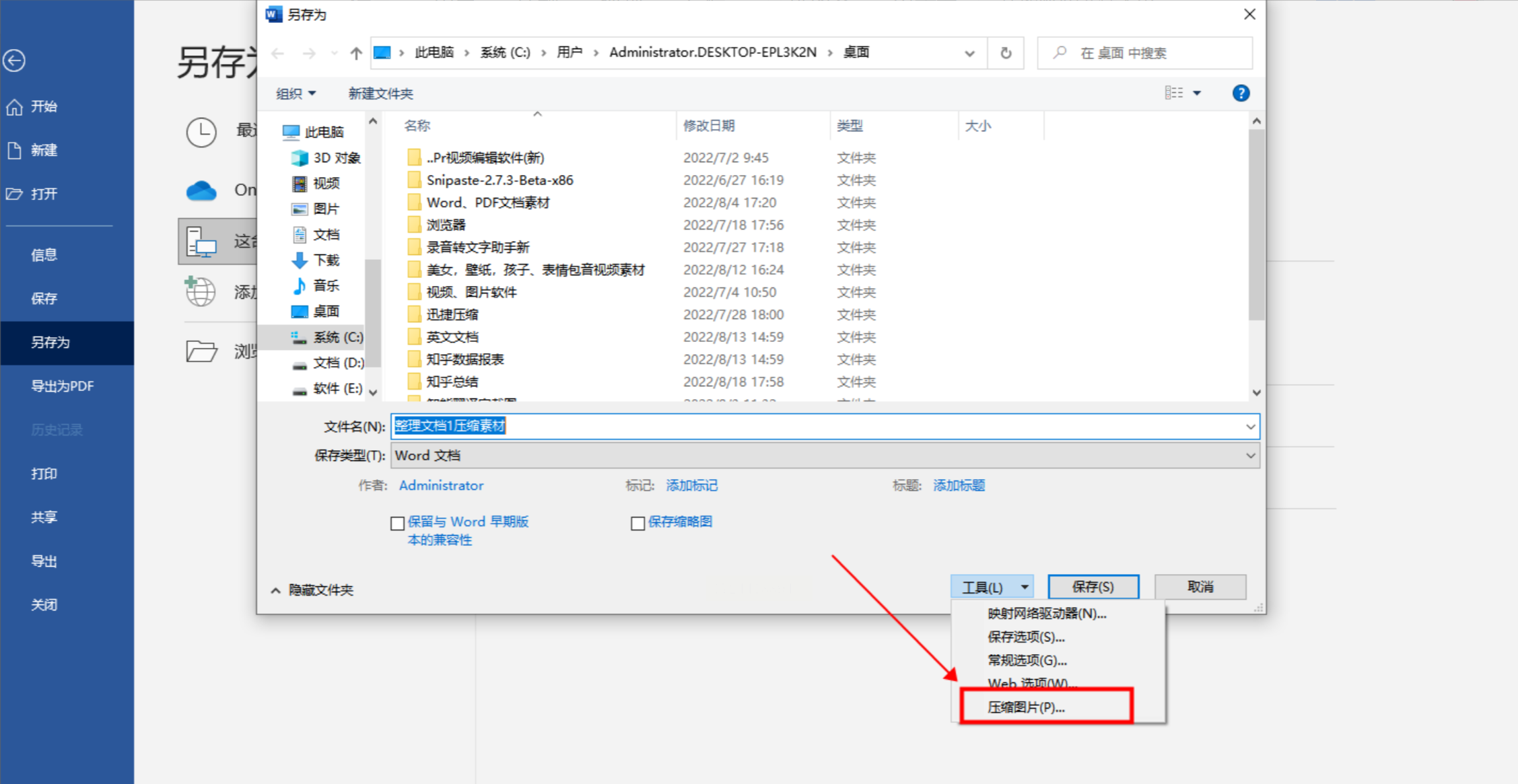
3. 激活图片压缩工具:在弹出窗口中,找到“工具”选项,并在其下拉菜单中选择“图片压缩”。根据实际需求调整压缩级别(例如“清晰度优先”或“尺寸优先”)。
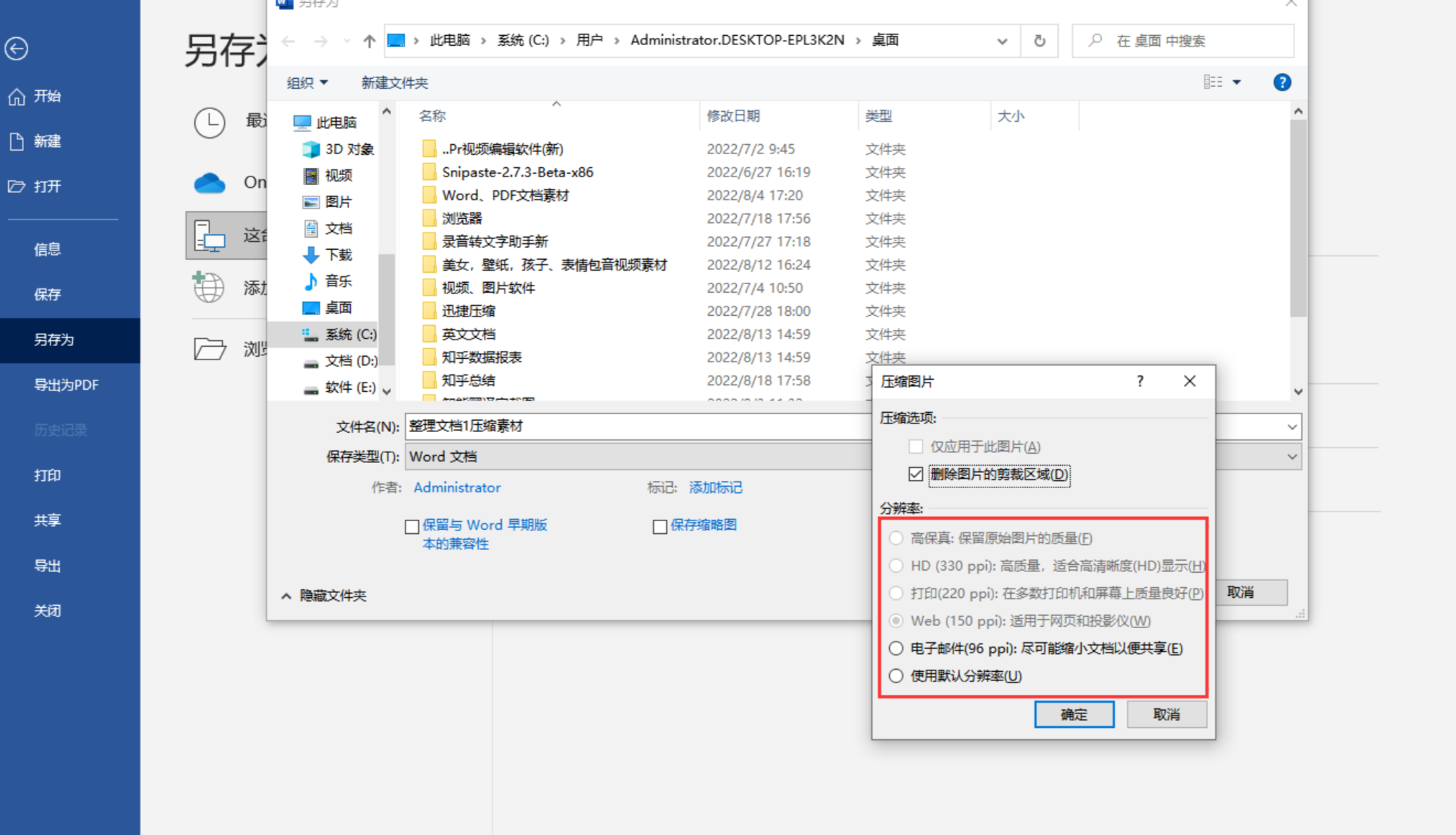
这种方法简便易行,尤其适合于对图片质量要求不高的情况。Word 的内置功能能够自动优化文件大小而不影响关键内容的显示和保存。
对于无法安装额外软件的情况,网络上提供了丰富的在线压缩服务和“快速压缩”类型的免费工具:
1. 选择在线服务:访问一个可靠且用户评价高的在线文档压缩网站(如 Google Drive、Microsoft OneDrive 提供的选项等)。

2. 上传文件:根据网站指示操作,将 Word 文档上载至云端或上传到工具中进行处理。
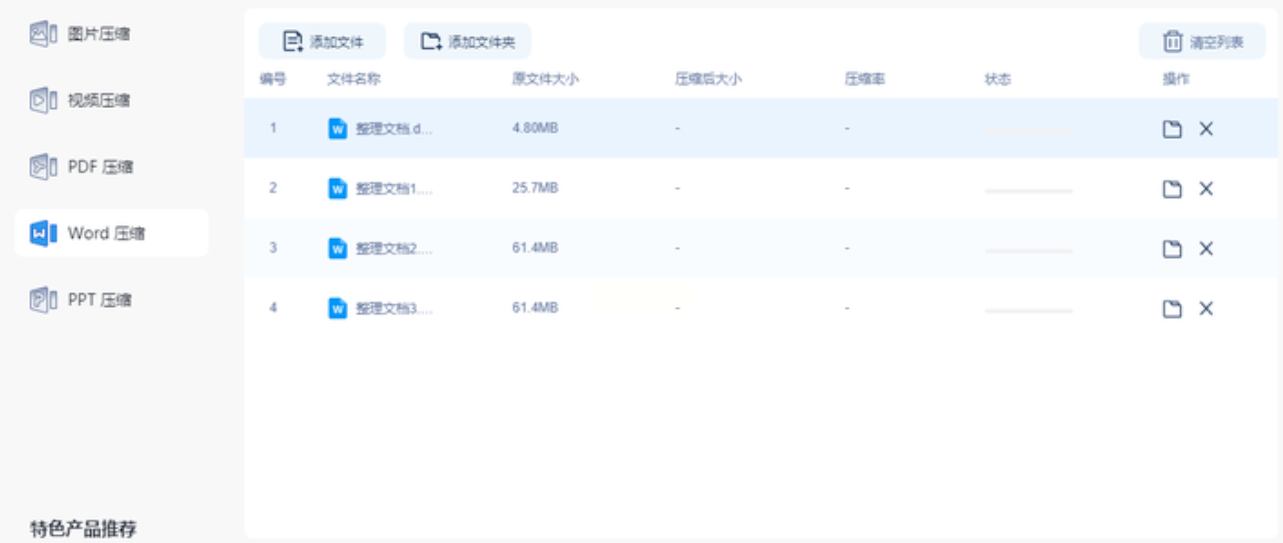
3. 选择压缩模式:在大多数服务中,您可选择不同的压缩模式来调整最终文件大小与清晰度之间的平衡。
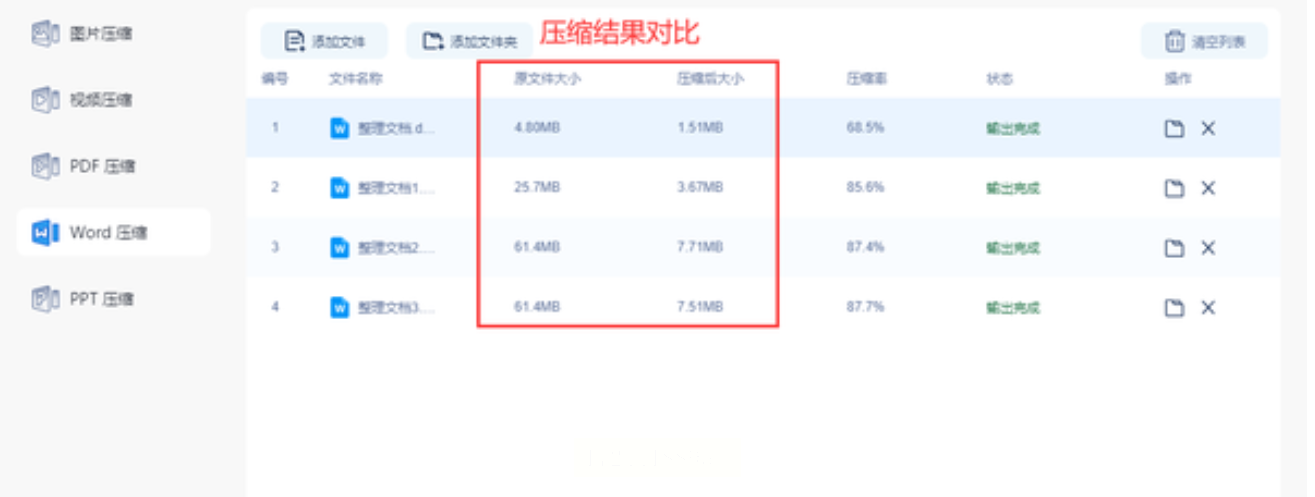
这些在线工具通常提供直观的界面和快速的处理时间。同时,部分工具还具有批量处理功能,适用于压缩多个文档的需求。
Word文档太大,使word变小的高效压缩的三个方法。减小 Word 文档大小的方法多种多样,关键在于根据实际需求选择合适的工具或技术。无论是使用专业软件、依赖 Word 内置功能还是在线服务,在确保文档内容完整性和可读性的同时,有效降低文件体积对于提升办公效率和资源管理至关重要。正确地利用上述方法,您可以轻松实现高效的数据处理与存储优化。
如果想要深入了解我们的产品,请到 汇帮科技官网 中了解更多产品信息!
没有找到您需要的答案?
不着急,我们有专业的在线客服为您解答!

请扫描客服二维码